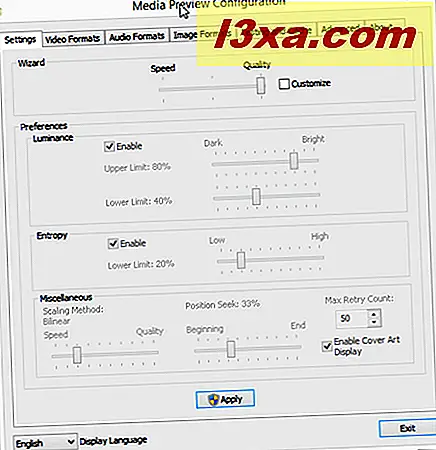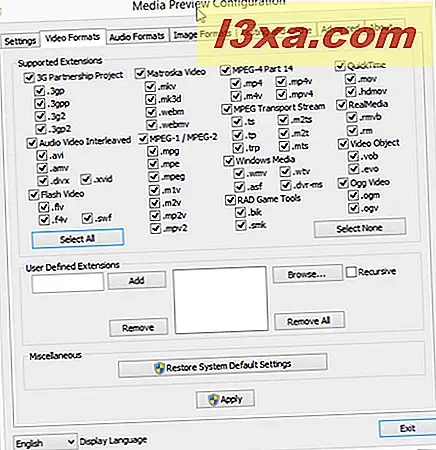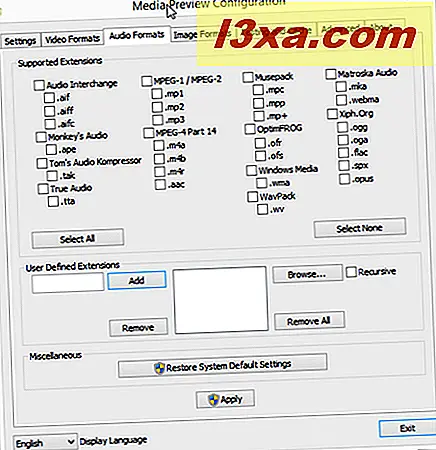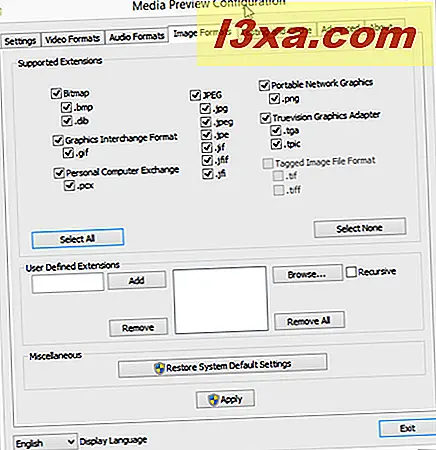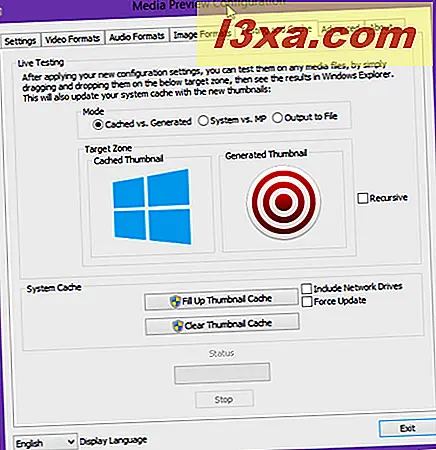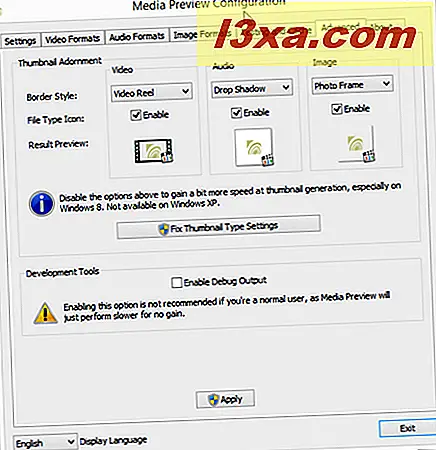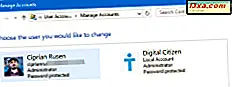Windows Verkenner of Verkenner kan miniatuurweergaven weergeven voor alle soorten bestanden, zoals ".avi" -filmbestanden, maar deze mogen geen miniatuurweergaven weergeven voor ".flv" (Flash Video) of ".mkv" (Matroska Video) -bestanden. Gelukkig kun je met behulp van een applicatie met de naam Media Preview miniatuurweergaven inschakelen voor meerdere bestandsextensies. Het werkt voor video-, audio- en afbeeldingsindelingen en u kunt instellen hoe elk miniatuurvoorbeeld eruitziet. Dit is hoe het werkt:
Stap 1: Download en installeer media-voorbeeld
Eerst moet u de toepassing Media Preview downloaden en installeren. U kunt de downloadkoppeling hier vinden: Media Preview, mediabestanden thumbnailing voor Windows.
Voer het installatiebestand uit dat u hebt gedownload en zorg er tijdens het installatieproces voor dat u alle schaalextensies selecteert, zodat u de miniaturen voor alle typen ondersteunde bestanden kunt instellen.
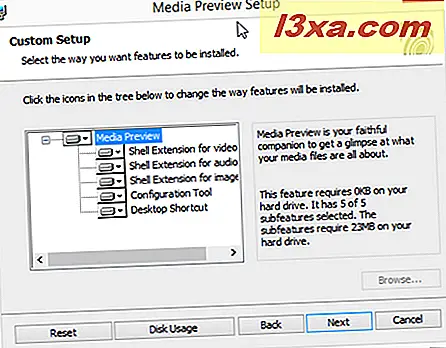
Deze applicatie is alleen gratis voor niet-commercieel gebruik en het werkt zowel in Windows 7 als Windows 8.1.
Stap 2: Run en configureer media preview
Media Preview vereist beheerdersrechten om te kunnen draaien. Daarom zal het, wanneer u het opstart, een UAC-prompt activeren. Klik op Ja wanneer de prompt wordt getoond.
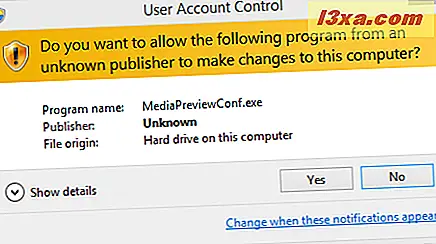
De gebruikersinterface van Media Preview is nu geladen. U hebt verschillende tabbladen om doorheen te gaan:
- Instellingen - u kunt de kwaliteit instellen van de miniaturen die worden gegenereerd door Media Preview . Sommige van deze instellingen zijn moeilijk te begrijpen, dus het is beter om de beschikbare presets te gebruiken en in te stellen of u de voorkeur geeft aan snelheid versus kwaliteit. Klik vervolgens op Toepassen en ga verder met het volgende tabblad.
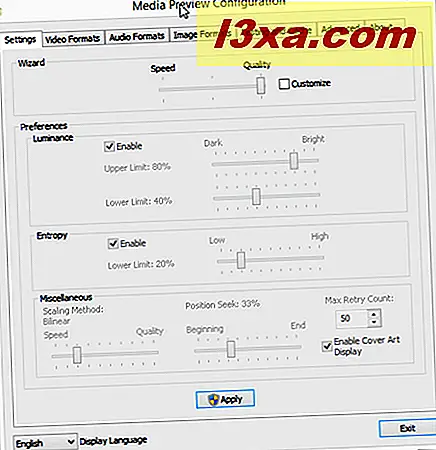
- Video-indelingen - u kunt thumbnail-voorbeelden inschakelen voor verschillende video-indelingen of u kunt de standaardinstellingen van het systeem herstellen. Stel alles in zoals je wilt en druk op Toepassen .
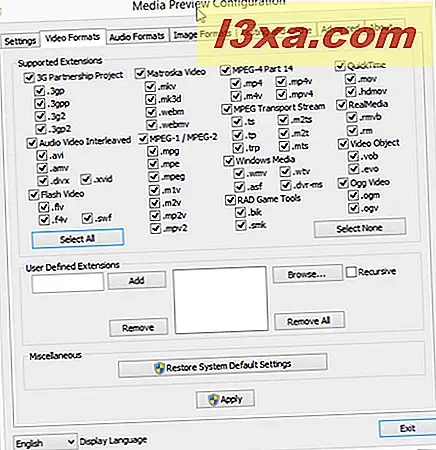
- Audioformaten - Selecteer de audioformaten waarvoor u aangepaste miniaturen wilt inschakelen en klik op Toepassen . We vonden dit tabblad minder handig dan de instellingen voor het instellen van video- en afbeeldingsformaten. Niet dat veel gebruikers geïnteresseerd zijn in het zien van aangepaste miniaturen voor hun audiobestanden, omdat ze niet echt nuttig zijn voor deze bestanden.
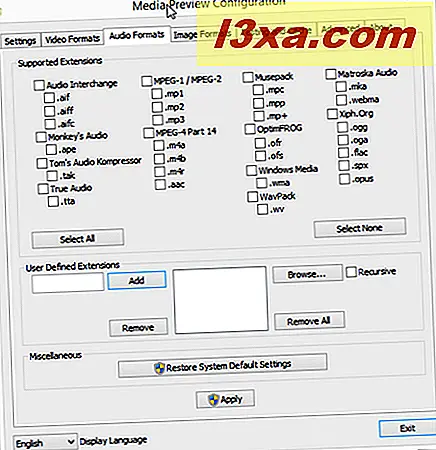
- Afbeeldingsindelingen - Selecteer de bestandsextensies waarvoor u aangepaste miniatuurvoorbeelden wilt inschakelen en klik op Toepassen .
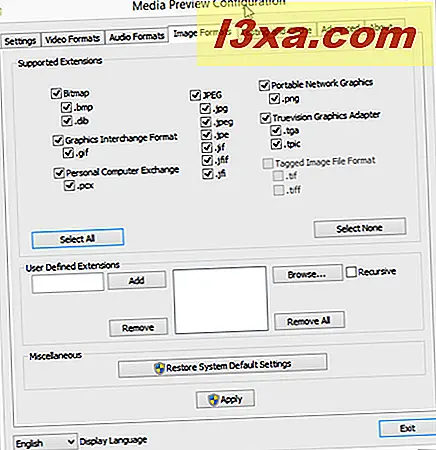
- Testen en cachen - Op dit tabblad kunt u uw configuratie-instellingen testen en de miniatuurcache in Windows beheren. We vonden de optie Clear Thumbnail Cache die Windows dwingt alle miniaturen te verwijderen en nieuwe miniaturen te genereren op basis van je nieuwe instellingen, met name handig.
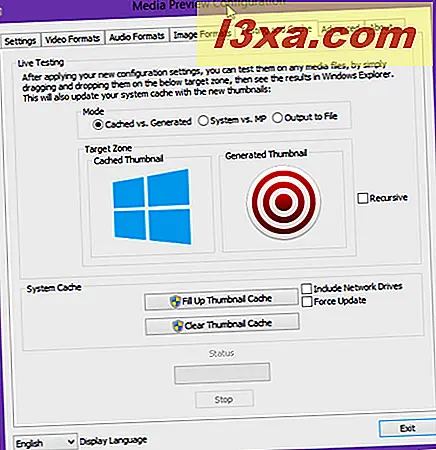
- Geavanceerd - Hier kunt u de randstijl voor elk type bestand instellen en foutopsporingsuitvoer inschakelen voor het geval u problemen ondervindt met deze toepassing en deze wilt debuggen. Deze optie wordt alleen aanbevolen voor ontwikkelaars, niet voor incidentele gebruikers.
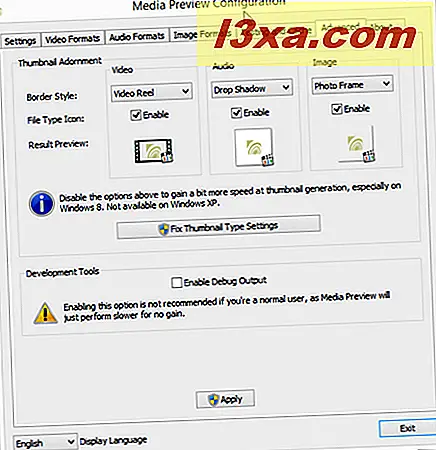
- Over - op dit tabblad kunt u meer te weten komen over de versie van Media Preview die u hebt geïnstalleerd en over de ontwikkelaar ervan.
Conclusie
Aarzel niet om Media Preview te proberen en deel met ons hoe goed het voor u werkt. Als het niet werkt zoals verwacht, is het geweldig dat u dit hulpprogramma kunt gebruiken om de standaardinstellingen van het systeem met betrekking tot miniaturen te herstellen voordat u het programma verwijdert. Het is goed om de instellingen terug te zetten als uw experimenten niet werken zoals bedoeld.